要了解有关客户行为和流量来源的更多信息,您可以将 Criteo OneTag集成到您的在线商店中。添加到您的网站后, Criteo OneTag跟踪代码将允许Criteo收集有关商店上访客行为的数据,以便您跟踪转化并更有效地投放广告,从此找到目标客户。
主要内容
D. 对重复事件进行故障排除
E. Criteo事件
A. 获取您的Criteo OneTag
登录您的 Criteo Marketing账户。
在主菜单中,选择 Events Tracking。
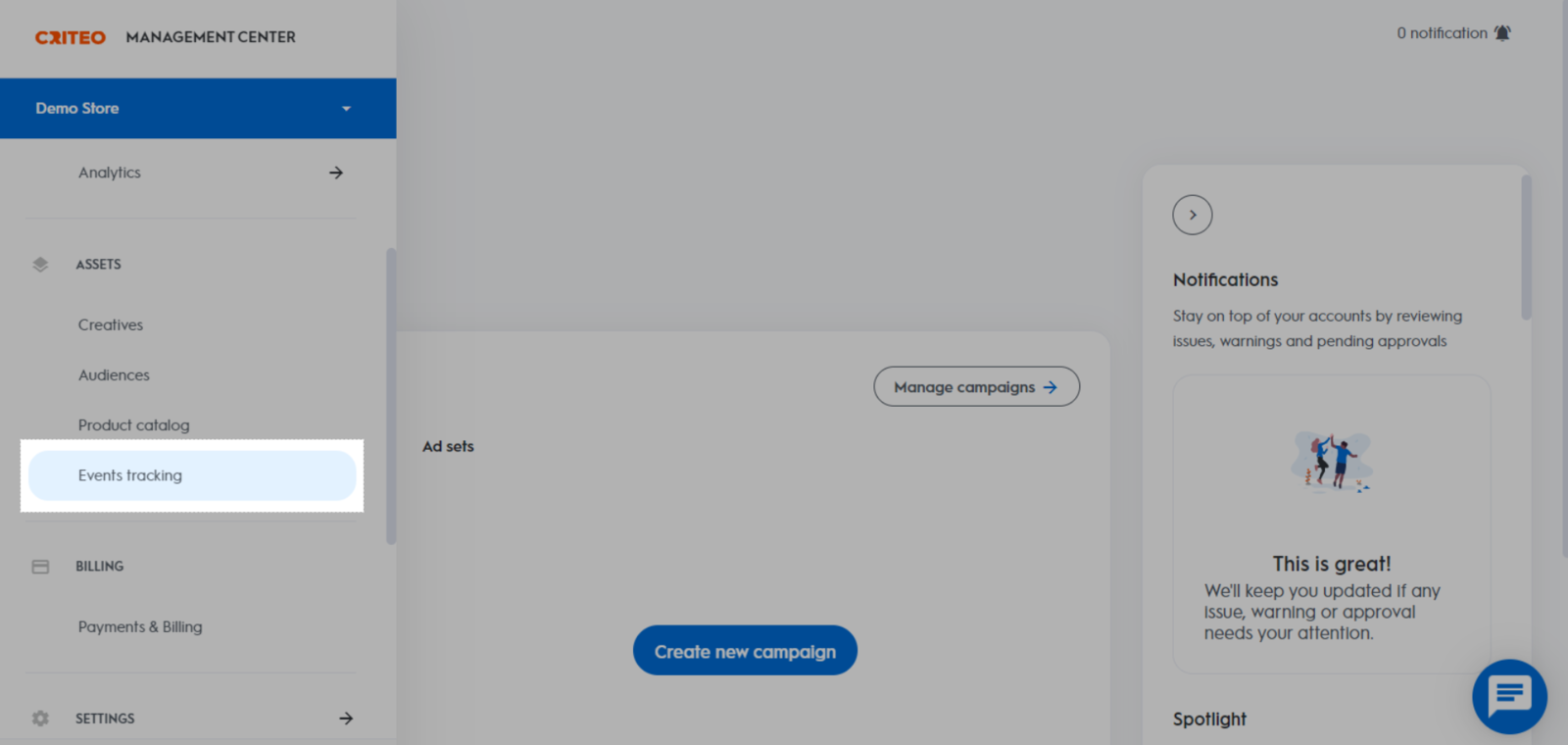
点击 Reconfigure tags。
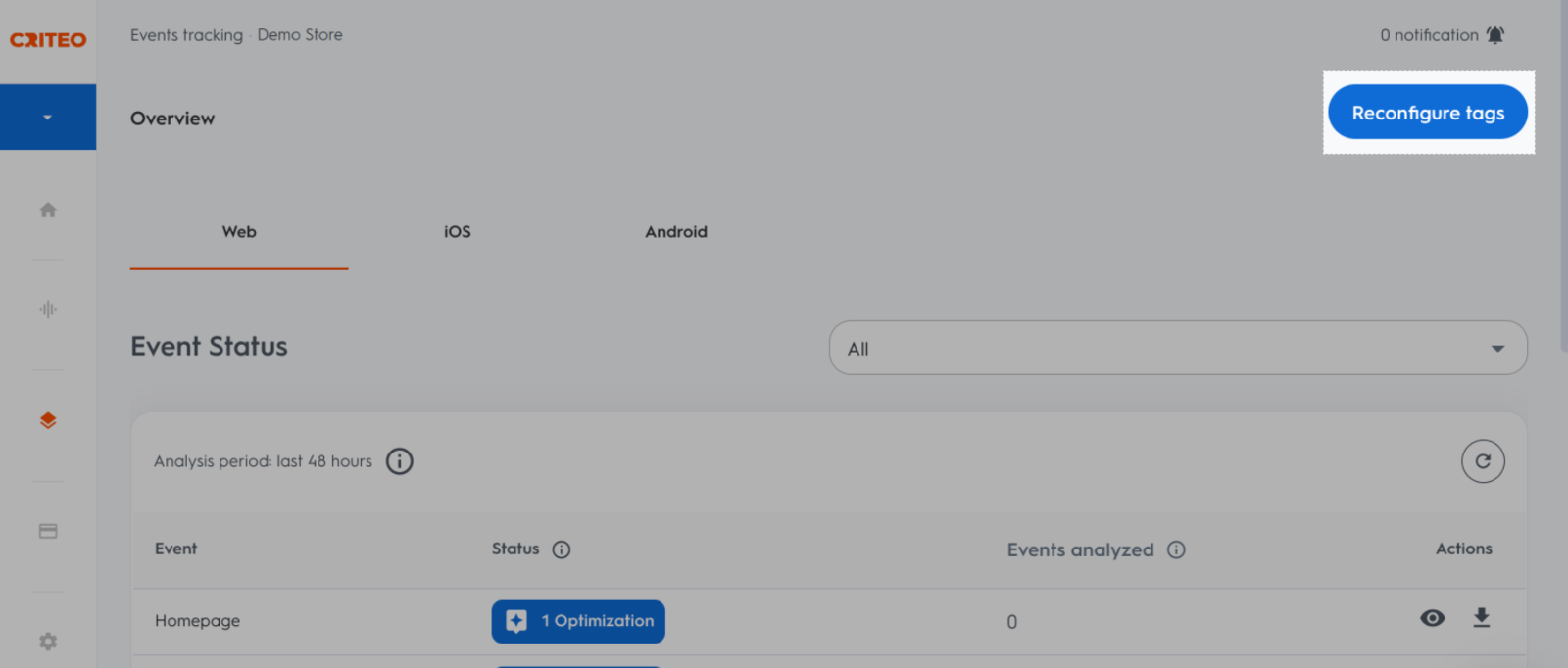
选择 Direct implementation。
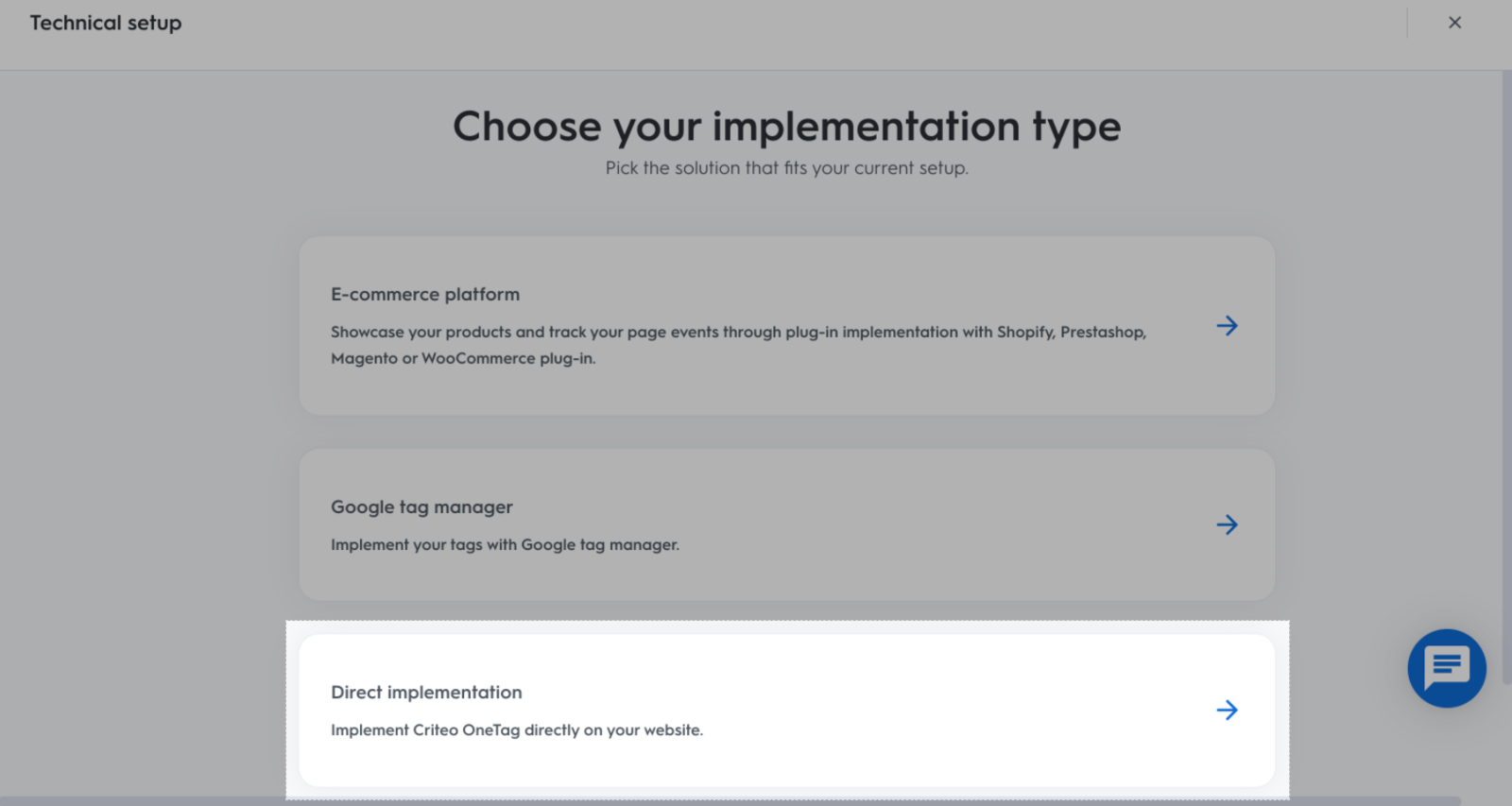
在 Loader file部分中,复制您的 Tag ID。
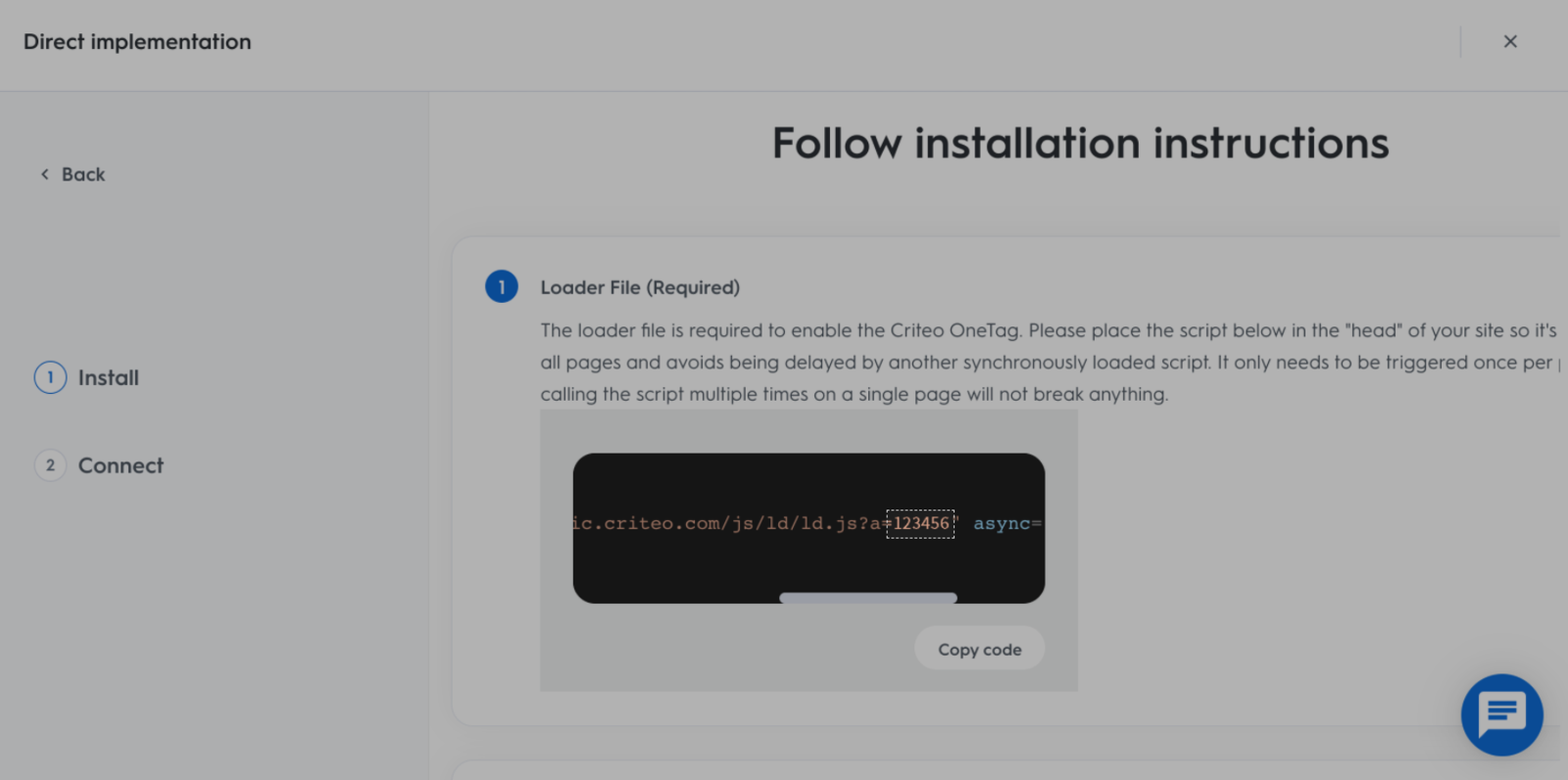
B. 安装Criteo OneTag
在ShopBase后台中,转到 Marketing & Sales > Sales channels并选择 Criteo。
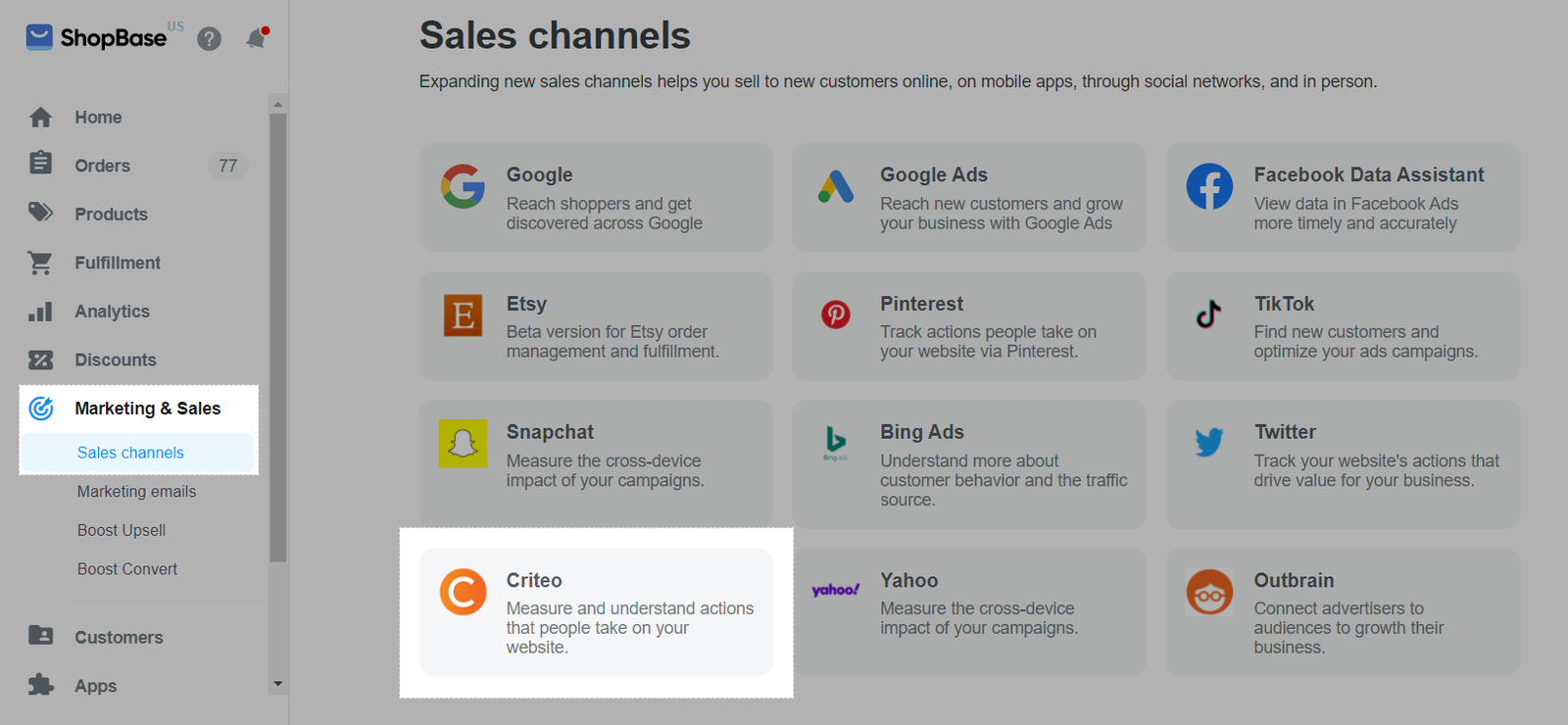
粘贴您在A部分复制的 Tag ID。
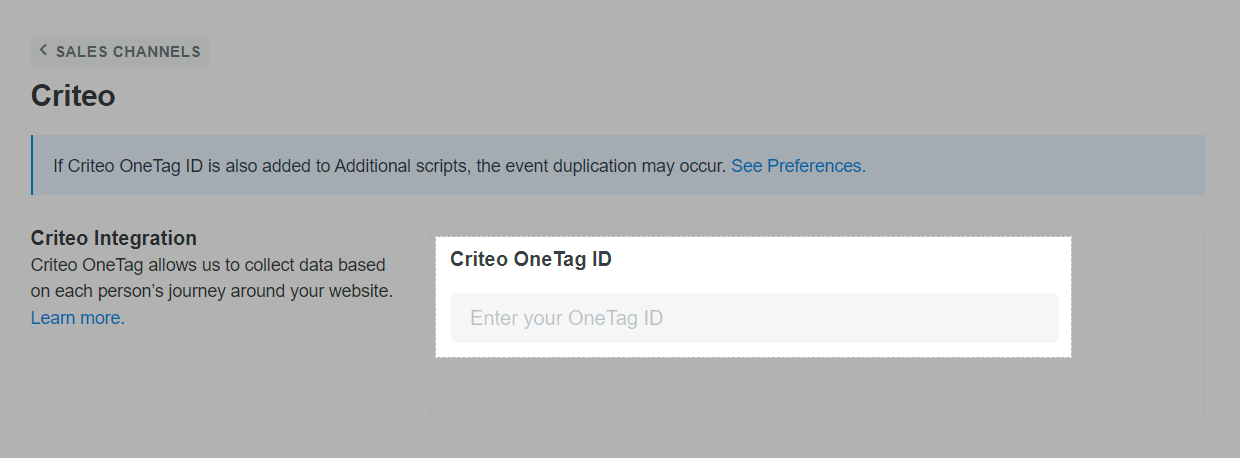
点击 Save changes。
C. 验证您的Criteo OneTag
访问您的商店并进行以下操作之一:
查看产品页面
将产品加入购物车
下单
打开 Network panel。如果您使用 Google Chrome、Mozilla Firefox或Internet Explorer,请按键盘上的
F12 按钮或 右击 > Inspect。然后,点击 Network panel。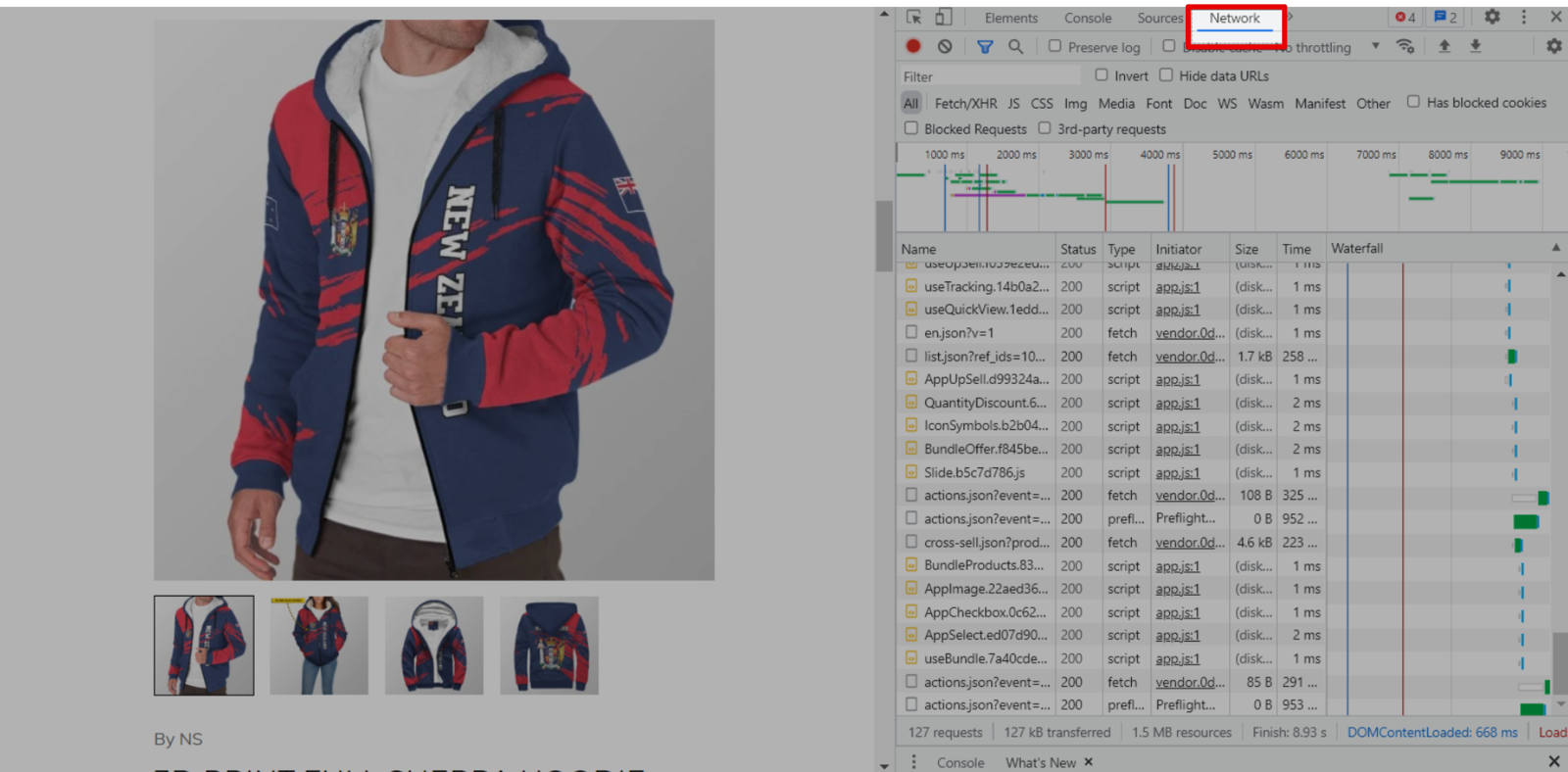
重新加载您的页面,或点击
F5 。按
Ctrl+F 以打开搜索栏并搜索 criteo,然后尝试找到显示ld.js的网络活动条目,如下所示。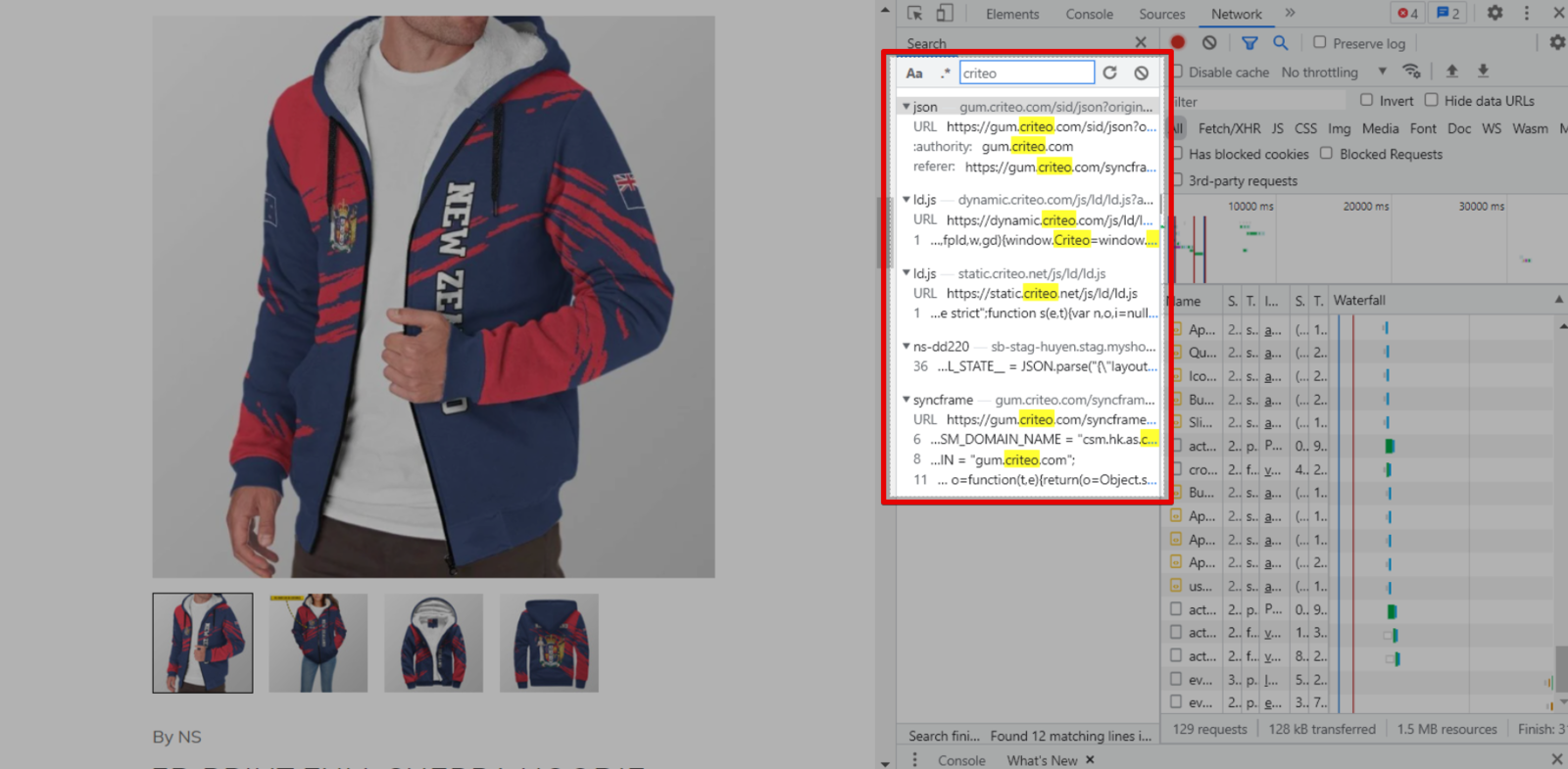
如果找不到此条目,请重新加载页面并重试。
D. 对重复事件进行故障排除
除了上述方法之外,您还可以通过将 Criteo OneTag跟踪脚本手动添加到 Additional Script部分中来跟踪客户的行为。但是,如果同时应用这两种方法,每个事件都会被多次发送,导致数据重复。
要解决此问题,请转到 Preferences > Additional scripts并删除之前添加的Criteo OneTag脚本。
E. Criteo事件
当您在ShopBase中添加 Criteo OneTag后,Criteo会将在商店发生的一个操作计为一个事件。您可以使用事件数据来深入了解商店上的客户行为。
Criteo OneTag在集成到商店之后将自动跟踪以下4个事件:
viewItem: 当访客查看一个产品页面时。
addToCart: 当访客将一个产品加入购物车时。
trackTransaction: 当访客完成购买并看到感谢页面时。